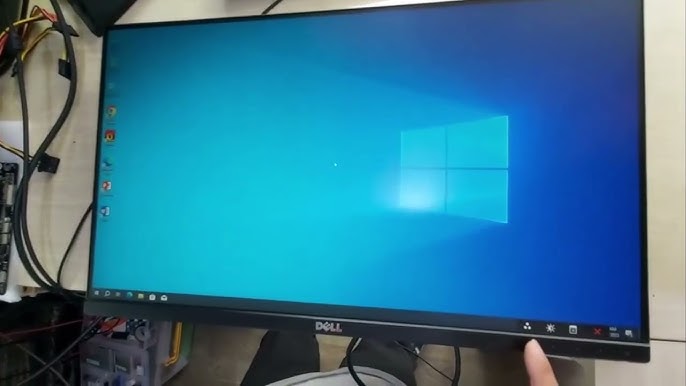
Khi màn hình máy tính Dell của bạn bị khóa, việc khôi phục quyền truy cập có thể gây bối rối, đặc biệt là trong những tình huống khẩn cấp. Bài viết này sẽ hướng dẫn chi tiết cách mở khóa màn hình máy tính Dell thông qua nhiều phương pháp khác nhau, từ những giải pháp đơn giản đến các bước kỹ thuật phức tạp hơn. Bạn sẽ tìm thấy các giải pháp hiệu quả cho các vấn đề phổ biến như quên mật khẩu, màn hình bị treo, hoặc sự cố phần mềm. Chúng tôi tập trung vào việc cung cấp các bước rõ ràng và dễ thực hiện để giúp bạn nhanh chóng lấy lại quyền kiểm soát thiết bị, đảm bảo khôi phục quyền truy cập và duy trì hiệu suất làm việc. Nắm vững những giải pháp khẩn cấp này là rất quan trọng để quản lý máy tính Dell của bạn một cách chủ động.

Hiểu Rõ Các Nguyên Nhân Màn Hình Máy Tính Dell Bị Khóa
Màn hình máy tính Dell có thể bị khóa do nhiều nguyên nhân khác nhau, gây cản trở trải nghiệm sử dụng. Một trong những lý do phổ biến là do người dùng đã kích hoạt chế độ bảo vệ màn hình (screensaver) bằng mật khẩu, nhưng chương trình bảo vệ màn hình đó lại bị hỏng hoặc không tồn tại trên hệ thống. Điều này thường dẫn đến thông báo lỗi “Máy tính này đang được sử dụng và đã bị khóa. Chỉ hoặc người quản trị có thể mở khóa máy tính này.” khi khởi động lại máy.Ngoài ra, việc quên mật khẩu đăng nhập tài khoản Windows cũng là một nguyên nhân chính khiến người dùng không thể truy cập vào máy tính. Các sự cố phần mềm hoặc lỗi hệ thống bất ngờ cũng có thể khiến màn hình bị treo và hiển thị trạng thái khóa. Hiểu rõ các nguyên nhân này giúp bạn lựa chọn phương pháp khắc phục phù hợp và hiệu quả nhất.

Phương Pháp Khắc Phục Khi Màn Hình Dell Bị Khóa Do Treo Hoặc Lỗi
Khi màn hình máy tính Dell của bạn bị khóa mà không rõ nguyên nhân hoặc do lỗi hệ thống, có một số phương pháp cơ bản mà bạn có thể áp dụng. Những cách này thường giải quyết các vấn đề liên quan đến treo máy hoặc lỗi phần mềm tạm thời. Việc thực hiện đúng trình tự các bước có thể giúp bạn nhanh chóng khôi phục lại quyền truy cập mà không cần đến các biện pháp phức tạp hơn.
Khởi Động Lại Hệ Thống (Reboot)
Một trong những giải pháp đơn giản và hiệu quả nhất khi máy tính bị khóa do treo hoặc lỗi là khởi động lại hệ thống. Phương pháp này giúp xóa bỏ các tiến trình đang chạy gây xung đột và khởi tạo lại Windows trong trạng thái sạch. Đối với một số trường hợp, việc khởi động lại nhẹ nhàng có thể đủ để màn hình khóa được giải phóng. Nếu khởi động lại bình thường không hiệu quả, bạn có thể thực hiện khởi động lại cưỡng bức bằng cách giữ nút nguồn.
Sử Dụng Tổ Hợp Phím Ctrl + Alt + Del
Tổ hợp phím Ctrl + Alt + Del là một công cụ mạnh mẽ trong Windows để xử lý các tình huống khẩn cấp. Khi màn hình bị khóa, nhấn Ctrl + Alt + Del thường đưa bạn đến màn hình tùy chọn, nơi bạn có thể chọn “Mở khóa”, “Chuyển người dùng” hoặc “Trình quản lý tác vụ”. Nếu máy tính báo “Máy tính này đã bị khóa. Chỉ tên miềntên người dùng hoặc người quản trị mới có thể mở khóa máy tính này.”, bạn cần nhập thông tin đăng nhập của người dùng cuối cùng hoặc quản trị viên.
Đăng Nhập Với Tài Khoản Khác Hoặc Chế Độ An Toàn (Safe Mode)
Nếu bạn có nhiều tài khoản người dùng trên máy tính Dell, hãy thử đăng nhập bằng một tài khoản khác có quyền quản trị. Đôi khi, vấn đề chỉ xảy ra với một tài khoản cụ thể. Trong trường hợp nghiêm trọng hơn, bạn có thể khởi động máy tính vào Chế độ An toàn (Safe Mode). Chế độ An toàn chỉ tải các trình điều khiển và dịch vụ thiết yếu, giúp bạn chẩn đoán và khắc phục sự cố mà không bị các ứng dụng bên thứ ba cản trở.
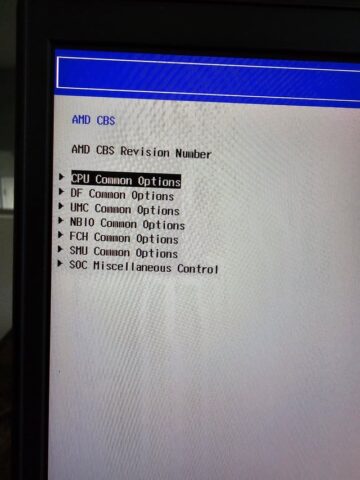
Cách Mở Khóa Màn Hình Máy Tính Dell Khi Quên Mật Khẩu
Quên mật khẩu là một trong những lý do phổ biến nhất khiến người dùng không thể truy cập máy tính Dell. May mắn thay, có nhiều phương pháp để đặt lại hoặc khôi phục mật khẩu, tùy thuộc vào loại tài khoản bạn đang sử dụng và liệu bạn có các công cụ khôi phục hay không. Quan trọng là bạn cần thực hiện các bước này một cách cẩn thận để đảm bảo tính bảo mật.
Đặt Lại Mật Khẩu Tài Khoản Microsoft Online
Nếu bạn sử dụng tài khoản Microsoft để đăng nhập vào máy tính Dell chạy Windows 10/11, bạn có thể dễ dàng đặt lại mật khẩu trực tuyến. Truy cập trang web khôi phục tài khoản Microsoft từ một thiết bị khác. Sau đó, làm theo hướng dẫn để xác minh danh tính của bạn thông qua email hoặc số điện thoại liên kết. Khi đã xác minh thành công, bạn có thể tạo mật khẩu mới.
Sử Dụng Đĩa Đặt Lại Mật Khẩu (Password Reset Disk)
Nếu bạn đã chủ động tạo một đĩa đặt lại mật khẩu vật lý (USB hoặc đĩa CD/DVD) trước khi quên mật khẩu, đây là một giải pháp rất tiện lợi. Cắm đĩa này vào máy tính Dell bị khóa, sau đó trên màn hình đăng nhập, nhấp vào tùy chọn “Đặt lại mật khẩu”. Làm theo hướng dẫn trên màn hình để sử dụng đĩa và tạo mật khẩu mới cho tài khoản của bạn. Đây là một biện pháp phòng ngừa rất hữu ích.
Khôi Phục Hệ Thống Hoặc Cài Đặt Lại Windows
Trong trường hợp các phương pháp trên không hiệu quả hoặc nếu bạn muốn bắt đầu lại hoàn toàn, khôi phục hệ thống hoặc cài đặt lại Windows là lựa chọn cuối cùng. Khôi phục hệ thống sẽ đưa máy tính về một điểm khôi phục trước đó, có thể giúp loại bỏ vấn đề mật khẩu nếu nó liên quan đến một thay đổi gần đây. Cài đặt lại Windows sẽ xóa sạch tất cả dữ liệu và phần mềm, đưa máy tính về trạng thái ban đầu. Hãy đảm bảo sao lưu dữ liệu quan trọng trước khi thực hiện.
Sửa Lỗi Màn Hình Khóa Do Chương Trình Bảo Vệ Màn Hình Bị Hỏng
Một nguyên nhân đặc biệt có thể khiến màn hình Dell bị khóa là do chương trình bảo vệ màn hình (screensaver) mặc định bị hỏng hoặc không tồn tại. Để khắc phục vấn đề này, cần chỉnh sửa sổ đăng ký Windows. Đây là một thao tác quan trọng và đòi hỏi sự cẩn thận cao. Bất kỳ sai sót nào trong việc chỉnh sửa sổ đăng ký có thể gây ra lỗi nghiêm trọng cho hệ thống.
Quan trọng: Trước khi thực hiện bất kỳ thay đổi nào đối với sổ đăng ký, hãy sao lưu sổ đăng ký của bạn. Việc này sẽ giúp bạn khôi phục lại hệ thống trong trường hợp xảy ra sự cố không mong muốn. Để biết thêm thông tin về cách sao lưu và khôi phục sổ đăng ký trong Windows, bạn có thể tham khảo bài viết hỗ trợ của Microsoft 322756.
Để giải quyết vấn đề, bạn cần sử dụng một chương trình bảo vệ màn hình được cài đặt cục bộ và không bị hỏng, chẳng hạn như Logon.scr.
- Bắt đầu Trình soạn thảo Sổ đăng ký (Regedt32.exe).
- Định vị giá trị
Scrnsave.exebên dưới khóa đăng ký sau đây:
HKEY_USERS.DefaultControl PanelDesktop - Trên menu “Chỉnh sửa”, bấm vào “Chuỗi”, nhập
logon.scr, rồi bấm vào “OK”. - Định vị giá trị
ScreenSaverIsSecure. - Trên menu “Chỉnh sửa”, bấm vào “Chuỗi”, nhập
0, rồi bấm vào “OK”. - Thoát khỏi Registry Editor.
Các Giải Pháp Thay Thế Khẩn Cấp
Ngoài việc chỉnh sửa sổ đăng ký, có những giải pháp thay thế nhanh chóng để truy cập máy tính bị khóa. Những phương pháp này đặc biệt hữu ích khi bạn cần truy cập máy tính ngay lập tức và không có thời gian thực hiện các bước chỉnh sửa hệ thống phức tạp. Chúng giúp bỏ qua màn hình khóa tạm thời để bạn có thể đăng nhập.
Phương Pháp 1: Khi Thông Báo Lỗi Cho Biết Máy Tính Bị Khóa Bởi Tên Người Dùng Cụ Thể
Nếu thông báo lỗi hiển thị rõ ràng người đã khóa máy tính (ví dụ: “Máy tính bị khóa bởi tên miềntên người dùng“), bạn có thể thực hiện các bước sau. Đây là tình huống khi một người dùng cụ thể đã đăng nhập và đăng xuất hoặc khóa phiên làm việc. Máy tính vẫn giữ thông tin người dùng cuối cùng.
- Nhấn tổ hợp phím CTRL+ALT+DELETE để mở khóa máy tính.
- Nhập thông tin đăng nhập (tên người dùng và mật khẩu) cho người dùng đã đăng nhập lần cuối, rồi bấm OK.
- Khi hộp thoại “Mở khóa Máy tính” biến mất, hãy nhấn lại CTRL+ALT+DELETE và đăng nhập bình thường bằng tài khoản của bạn.
Phương Pháp 2: Khi Các Thông Báo Lỗi Không Nêu Rõ Người Đã Khóa Máy Tính
Trong trường hợp thông báo lỗi không chỉ rõ ai đã khóa máy tính, bạn có thể sử dụng một phương pháp khác để vượt qua màn hình khóa. Phương pháp này thường liên quan đến việc ép buộc một hành động hệ thống để làm mới trạng thái khóa. Đây là một thủ thuật cũ hơn nhưng vẫn có thể hiệu quả trong một số tình huống.
- Sử dụng một công cụ tắt máy từ xa, chẳng hạn như công cụ Tắt máy (Shutdown) trong Bộ Tài nguyên Microsoft Windows (Microsoft Windows Resource Kit) để cố gắng tắt máy tính bị khóa. Hộp thoại “Tắt Hệ thống” sẽ được hiển thị trên máy tính bị khóa, nhưng máy tính sẽ không khởi động lại ngay lập tức.
- Khi bộ hẹn giờ tắt máy hết hạn (nếu có), hộp thoại “Chào mừng bạn đến với Windows” sẽ được hiển thị.
- Trước khi chương trình bảo vệ màn hình hiện hoạt trở lại, hãy nhấn CTRL+ALT+DELETE và đăng nhập bình thường.
LƯU Ý: Nếu bạn không sử dụng một trong những phương pháp này để đăng nhập, bạn có thể phải khởi động lại máy tính và đăng nhập trước khi chương trình bảo vệ màn hình bắt đầu. Điều này đảm bảo rằng bạn có đủ thời gian để nhập thông tin đăng nhập mà không bị khóa lại.
Việc màn hình máy tính bị khóa do chương trình bảo vệ màn hình là một hành vi được thiết kế. Các giải pháp trên giúp bạn khắc phục các trường hợp chương trình bảo vệ màn hình bị hỏng hoặc cấu hình không đúng.
Việc biết cách mở khóa màn hình máy tính Dell là kỹ năng thiết yếu đối với bất kỳ người dùng nào. Bài viết này đã cung cấp một cái nhìn tổng quan toàn diện về các nguyên nhân phổ biến và các phương pháp khắc phục hiệu quả, từ việc xử lý các tình huống quên mật khẩu đến sửa chữa các lỗi liên quan đến chương trình bảo vệ màn hình. Bằng cách áp dụng các bước đã hướng dẫn, bạn có thể tự tin giải quyết hầu hết các vấn đề về màn hình khóa, đảm bảo máy tính Dell của bạn luôn sẵn sàng để làm việc. Luôn nhớ rằng, việc sao lưu dữ liệu và cẩn trọng khi chỉnh sửa hệ thống là chìa khóa để duy trì sự ổn định của thiết bị.
Ngày Cập Nhật Mới Nhất: Tháng 10 24, 2025 by Cơ khí Quốc Cường

Chuyên gia cơ khí chính xác tại Cơ khí Quốc Cường – là một trong những công ty hàng đầu Việt Nam chuyên sâu về sản xuất, gia công cơ khí.
